Microsoft 365で業務効率アップ!【第122回】
書類の誤字脱字を撲滅しよう(2)
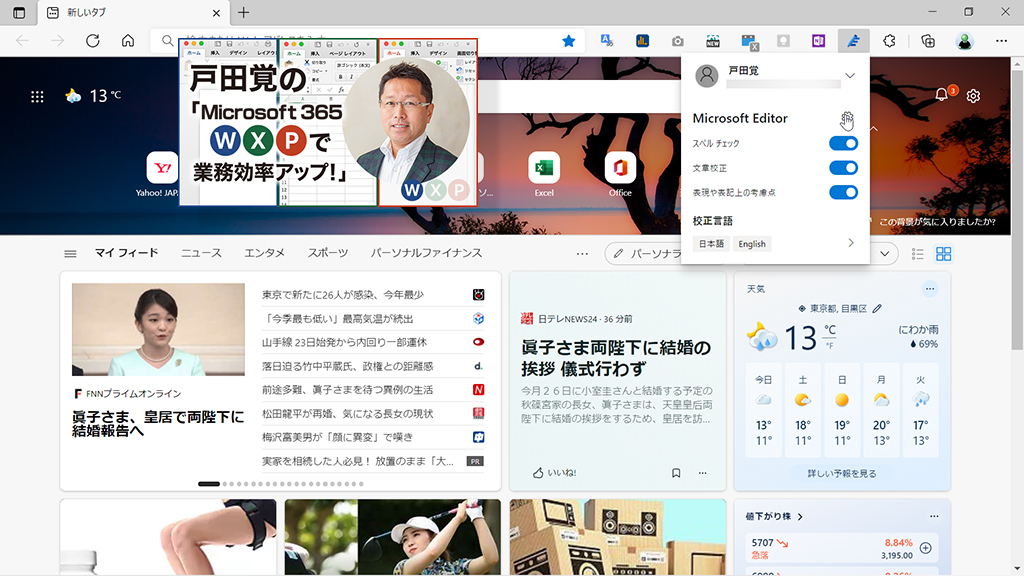
前回は、Wordの校正機能とエディターを利用した。今回は、音声読み上げ機能を使って誤字を見つける方法を紹介しよう。目で追って読んだら見つからない誤字脱字でも、声で読み上げれば、「あれっ、おかしいぞ!」と気付くはずなので、ぜひ積極的に利用してみたい。なお、読み上げ機能は、機械音声を使うので、コンピューターらしい声に違和感があるが、内容はしっかり把握できるだろう。
文/戸田 覚
Edgeでもエディターを使う
前回紹介した、エディターはブラウザーのEdgeの拡張機能としても利用できる。つまり、ブラウザー内で入力した文字列にミスがあれば指摘してくれるわけだ。
今回は、メモツールの「Google Keep」を利用しているが、他にもWebメールの文章入力などでも指摘してくれる可能性が高いので、積極的に使っていきたい。
Edgeでエディターを使うには、まず拡張機能を組み込む必要がある。
ブラウザー上の文章を校正する
ブラウザー上で文章を入力すると、自動的に校正機能が働き、問題があれば指摘してくれる。今回は、Google Keepでテキストを入力したが、少し待っているとミスを指摘してくれる。機能的にはWordの校正とほとんど変わらないのでとても実用的だ。
ブラウザー上でテキストを入力する機会が多い人は、ぜひ使って欲しい機能だ。

筆者プロフィール:戸田 覚
1963年生まれ。IT・ビジネス書作家として30年以上のキャリアを持ち、「あのヒット商品のナマ企画書が見たい」(ダイヤモンド社)など著作は150冊を超え、IT系、ビジネス系を中心に月間40本以上の連載を抱えている。テレビ・ラジオ出演、講演なども多数行っている。











